Mattermost is the self-hosted open-source alternative to Slack, which can also be provided with notifications via webhook.
This is a machine translation based on the English version of the article. It might or might not have already been subject to text preparation. If you find errors, please file a GitHub issue that states the paragraph that has to be improved. |
Mattermost es la alternativa de código abierto autoalojada a Slack, que también puede recibir notificaciones mediante webhook.
1. Configurar Mattermost
Si acabas de configurar el servidor Mattermost, los webhooks ya estarán activos. Sin embargo, también puedes habilitarlos más adelante en Mattermost System Console-es decir, la interfaz de administración del servidor- en Integrations > Integration Management.
Otro requisito previo es que tengas al menos un grupo; de lo contrario, no podrás acceder a la vista de tabla web. Procede de la siguiente manera:
En la vista de grupo, abre Integrations desde el menú principal.
Crea un nuevo webhook a través de Incoming Webhooks > Add Incoming Webhook.
Introduce un nombre y una descripción según sea necesario, y selecciona el canal para las publicaciones con las notificaciones.
Con estas acciones se generará la URL del webhook. Copia esta URL para utilizarla en el siguiente paso.
2. Configurar Checkmk
Ya has aprendido a configurar las notificaciones de Checkmk en general en el artículo sobre notificaciones.
Al igual que en Slack, en Checkmk basta con especificar la URL copiada anteriormente:
Crea una nueva regla de notificación con Setup > Events > Notifications > Add rule.
Para el Notification Method elige Slack or Mattermost.
-
Introduce la URL del webhook copiada:
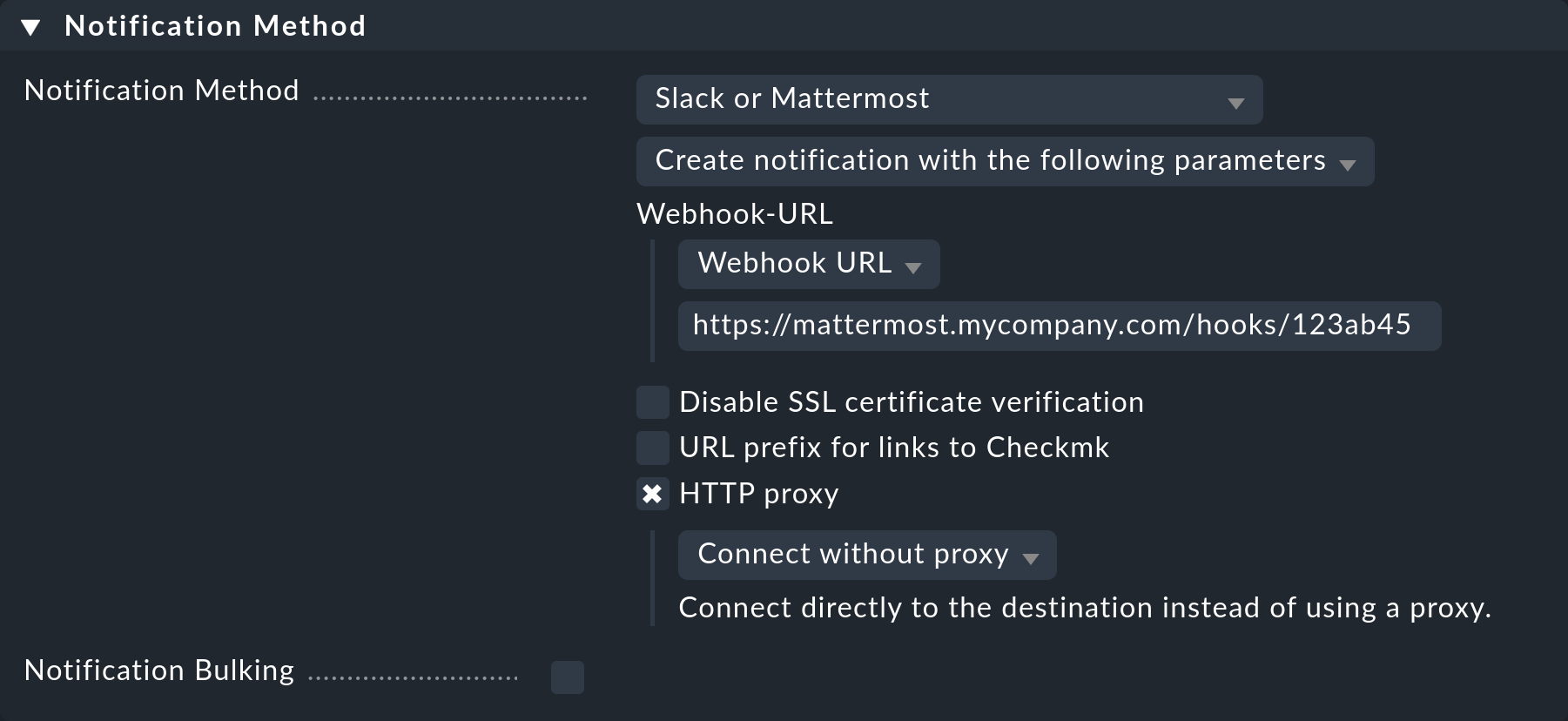
En lugar de introducir la URL directamente aquí, también puedes leerla del almacén de contraseñas, siempre que se haya almacenado previamente allí.
Opcionalmente, puedes especificar prefijos de URL para controlar los enlaces en tu GUI de Checkmk dentro de la notificación.
Cuando utilices la siguiente caja Contact selection, ten en cuenta los dos puntos siguientes:
Cuando selecciones contactos, asegúrate de que las notificaciones sólo se envían a un contacto, por ejemplo, seleccionando un único usuario. Con los métodos de notificación para sistemas de tickets, etc., la selección del contacto sólo sirve para especificar que se envíen las notificaciones. Sin embargo, las notificaciones no se envían al usuario seleccionado, sino al sistema de tickets. Ten en cuenta que una selección de contactos mediante grupos de contactos, todos los contactos de un objeto o similar suele generar varias notificaciones idénticas para un evento, que luego acaban en el sistema de tickets dos, tres o incluso más veces.
Si se cumple el primer punto, pero el usuario se utiliza en varias reglas de notificación para el mismo método, sólo se aplica la última regla en cada caso, por lo que es aconsejable crear un usuario funcional distinto para cada una de estas reglas de notificación.
Con la nueva función Notificaciones de prueba, puedes comprobar si tu nueva regla de notificación se aplica a determinados host y servicios.
Para enviar realmente notificaciones de prueba mediante este método de notificación, debes seguir utilizando Falsificar resultados de check en Checkmk 2.3.0.
